- Baza wiedzy
- Marketing
- Społecznościowe
- Tworzenie i publikowanie postów społecznościowych na LinkedIn
Uwaga: Tłumaczenie tego artykułu jest podane wyłącznie dla wygody. Tłumaczenie jest tworzone automatycznie za pomocą oprogramowania tłumaczącego i mogło nie zostać sprawdzone. W związku z tym, angielska wersja tego artykułu powinna być uważana za wersję obowiązującą, zawierającą najnowsze informacje. Możesz uzyskać do niej dostęp tutaj.
Tworzenie i publikowanie postów społecznościowych na LinkedIn
Data ostatniej aktualizacji: 14 listopada 2025
Dostępne z każdą z następujących podpisów, z wyjątkiem miejsc, w których zaznaczono:
-
Marketing Hub Professional, Enterprise
Użyj kompozytora społecznościowego HubSpot, aby tworzyć i publikować treści społecznościowe specjalnie dla LinkedIn. Obejmuje to posty medialne, a także ankiety LinkedIn i posty z dokumentami.
Po opublikowaniu posta medialnego, dokumentu lub ankiety na LinkedIn możesz przeanalizować jego wydajność w raportach społecznościowych.
Tworzenie i publikowanie postów w mediach, ankietach i dokumentach LinkedIn
- Na koncie HubSpot przejdź do Marketing > Społecznościowe.
- W prawym górnym rogu kliknij opcję Utwórz posty społecznościowe.
- W lewym panelu kliknij menu rozwijane Wybierz konta i wybierz swoje konta LinkedIn.
- Jeśli wcześniej ustawiono domyślne konto LinkedIn, zostanie ono automatycznie wybrane.
- Aby wybrać wszystkie połączone konta LinkedIn, kliknij pole wyboru LinkedIn .
- W sekcji Typ postu wybierz opcję Media, Ankieta lub Dokument .
- Media: utwórz domyślny post społecznościowy LinkedIn. Podczas tworzenia postu LinkedIn możesz wybrać, czy chcesz dodać dodatkowe multimedia.
- Dodaj multimedia: dodaj obrazy lub wideo do posta społecznościowego LinkedIn. Jest to opcjonalne.
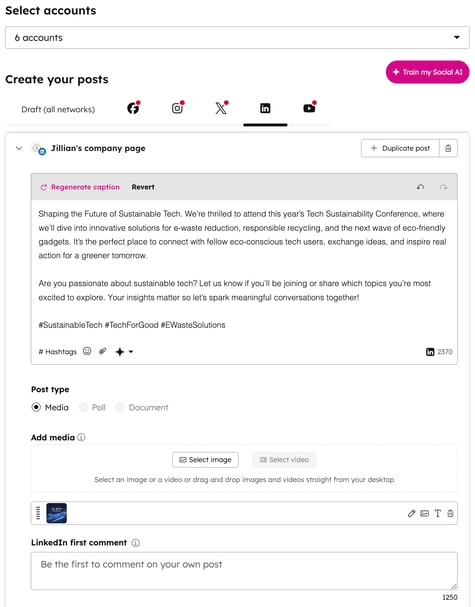
- Ankieta : utwórz ankietę LinkedIn, aby zebrać myśli i opinie. Podczas tworzenia ankiety dostosuj następujące szczegóły ankiety :
- Pytanie : wprowadź pytanie ankiety.
- Opcja: wprowadź opcje ankiety. Aby dodać kolejną opcję, kliknij + Dodaj opcję. Domyślnie ankieta musi mieć co najmniej 2 opcje i maksymalnie 4 opcje.
- Czas trwania ankiety: ustaw ramy czasowe ankiety. Możesz wybrać 1 dzień, 3 dni, 1 tydzień lub 2 tygodnie.
- Media: utwórz domyślny post społecznościowy LinkedIn. Podczas tworzenia postu LinkedIn możesz wybrać, czy chcesz dodać dodatkowe multimedia.

-
- Dokument: utwórz post z dokumentem LinkedIn, aby dodać przewijany dokument PDF do swojego postu. Podczas tworzenia posta z dokumentem dodaj plik i dostosuj tytuł dokumentu:
-
-
- Dodaj dokument : dodaj dokument PDF. Podczas dodawania dokumentu PDF z narzędzia plików można używać tylko plików z widocznością publiczną.
- Aby zmienić dokument, najedź na niego kursorem i kliknijikonę pliku file .
- Aby usunąć dokument, najedź na niego kursorem i kliknij ikonęusuwania delete .
- Nie jest możliwe usunięcie lub dostosowanie obrazu dla wpisu dokumentu LinkedIn. Domyślnie pierwsza strona dokumentu będzie wyświetlana jako obraz posta.
- Dodaj dokument : dodaj dokument PDF. Podczas dodawania dokumentu PDF z narzędzia plików można używać tylko plików z widocznością publiczną.
-
-
-
- Tytuł dokumentu: domyślnie używana jest nazwa pliku. Tytuł dokumentu można dalej edytować.
- Tytuł dokumentu: domyślnie używana jest nazwa pliku. Tytuł dokumentu można dalej edytować.
-

- W przypadku wszystkich typów postów LinkedIn należy dostosować pozostałe szczegóły posta :
- Co chcesz udostępnić swojej sieci: w polu tekstowym wprowadź treść swojego posta na LinkedIn.
- W treści posta możesz @wzmiankować zarówno strony firmowe LinkedIn, jak i profile osobiste. W takim przypadku HubSpot musi zezwolić na korzystanie z danych aplikacji innych firm.
- W przypadku wymieniania profili osobistych LinkedIn użytkownik LinkedIn musi spełniać następujące wymagania. W przeciwnym razie profil użytkownika nie pojawi się i nie będzie można o nim wspomnieć.
- Co chcesz udostępnić swojej sieci: w polu tekstowym wprowadź treść swojego posta na LinkedIn.
-
-
-
- Użytkownik musi mieć włączoną widoczność profilu publicznego.
-
-
-
-
-
- Użytkownik musi śledzić stronę LinkedIn.
- Użytkownik musi mieć imię, nazwisko i nagłówek.
-
-
-
-
-
- Domyślny język profilu użytkownika musi być ustawiony na angielski.
-
-
-
- Kiedy publikować: skonfiguruj czas publikacji, możesz wybrać jedną z następujących opcji:
- Opublikujteraz : opublikuj post na LinkedIn natychmiast.
- Zaplanuj na później: wybierz konkretną datę i godzinę , aby opublikować post społecznościowy. Możesz także wybrać domyślny czas z harmonogramu publikacji społecznościowych.
- Wybierz, kto może zobaczyć Twój post: wybierz, czy chcesz wyświetlić swój post wszystkim użytkownikom LinkedIn, czy określić grupę odbiorców dla swojego postu .
- Każdy: post pojawi się dla wszystkich użytkowników LinkedIn śledzących, badających lub przeglądających Twoje konto lub stronę.
- Docelowi odbior cy: post będzie wyświetlany tylko określonym odbiorcom. Odbiorców można kierować na podstawie języka, stanowiska, lokalizacji, uczelni, stażu pracy, wielkości firmy i branży.
- Aby korzystać z tej funkcji, musisz mieć ponad 300 obserwujących. W przeciwnym razie opcja korzystania z docelowych odbiorców zostanie zablokowana.
- Jeśli masz wiele opcji w jednym typie specyfikacji, każda opcja zostanie połączona z logiką OR. Na przykład, pracownicy na poziomie podstawowym i wyższym dla pola Staż pracy , zarówno pracownicy na poziomie podstawowym, jak i wyższym zostaną uwzględnieni w grupie odbiorców.
- Kiedy publikować: skonfiguruj czas publikacji, możesz wybrać jedną z następujących opcji:
-
-
-
- Jeśli masz wiele typów specyfikacji, każdy typ specyfikacji zostanie połączony z każdą opcją za pomocą logiki AND. Na przykład, jeśli wybierzesz angielskich odbiorców dla opcji Język oraz pracowników na stanowiskach Entry i Senior dla opcji Staż pracy, tylko angielscy pracownicy na stanowiskach entry-level i angielscy pracownicy na stanowiskach senior-level zostaną uwzględnieni w grupie odbiorców.
-
-
-
- Dodaj do kampanii marketingowej: powiąż post LinkedIn z kampanią. Możesz wybrać istniejącą kampanię lub utworzyć nową.
- Aby usunąć post, w prawym górnym rogu kliknijikonę usuwania delete .
- Aby zduplikować post dla innego konta LinkedIn, w prawym górnym rogu kliknij Duplikuj post.
- Po utworzeniu posta na LinkedIn, w prawym górnym rogu kliknij przycisk Review & Schedule lub Review & Publish. Możesz przejrzeć listę podglądu swoich postów.
-
W prawym panelu kliknij Publikuj lub Zaplanuj.
Social
Dziękujemy za opinię. Jest ona dla nas bardzo ważna.
Niniejszy formularz służy wyłącznie do przekazywania opinii dotyczących dokumentacji. Dowiedz się, jak uzyskać pomoc dotyczącą HubSpot.